ВАЖНО! ЕСЛИ ВАМ НУЖНЫ УСЛУГИ ПО ПРОДВИЖЕНИЮ, ТО ПИШИТЕ В ЛИЧКУ НА БИРЖЕ KWORK 👉👉👉 https://kwork.ru/user/nikolay_nikolaevich
- Работа с аналитикой в личном кабинете Озон – часть вторая
- Показатели по этапам воронки
- Поиск товара
- Выбор товара
- Заказ товара
- Смысл анализировать товары, которые принимают участие в акциях
- Базовые настройки аналитики по акциям
- Что можно анализировать по акциям с помощью Премиум-подписки
- Интерфейс отчета и его элементы
- Какие бывают группировки акций для аналитики по акциям
- Способы настройки группировки для аналитики по акциям
- Какие бывают метрики для аналитики по акциям
- Как настроить метрики для аналитики по аккциям
- Как создать свой набор метрик для аналитики
- Как делать сравнение метрики для аналитики по акциям
- Просмотр аналитики по товарам в поиске
- Что показывает аналитика по товарам в поиске
- Расшифровка статусов
Работа с аналитикой в личном кабинете Озон – часть вторая
Продолжаем изучать инструмент аналитики Озон.
Показатели по этапам воронки
Вся воронка разделена на 3 стадии:
- поиск.
- выбор.
- заказ.

ВАЖНО! ЕСЛИ ВАМ НУЖНЫ УСЛУГИ ПО ПРОДВИЖЕНИЮ, ТО ПИШИТЕ В ЛИЧКУ НА БИРЖЕ KWORK 👉👉👉 https://kwork.ru/user/nikolay_nikolaevich
Это позволяет проследить, где покупатели уходят, так и не сделав покупку. Показатели считаются за последние семь дней и сравнивает эту динамику в сравнению с предыдущими семью днями.
Поиск товара
Сперва каждый посетитель площадки уже знает, что он хочет приобрести. Однако, когда он заходит на маркетплейс, он пока не знает, какой продавец может ему предложить именно то, что он хочет. Поэтому важное значение имеет то, как высоко в позиции выдачи окажется продаваемый вами товар.
Чем выше окажется ваш товар, тем вероятнее, что покупатель остановится на нем и закажет его.

ВАЖНО! ЕСЛИ ВАМ НУЖНЫ УСЛУГИ ПО ПРОДВИЖЕНИЮ, ТО ПИШИТЕ В ЛИЧКУ НА БИРЖЕ KWORK 👉👉👉 https://kwork.ru/user/nikolay_nikolaevich
На этом этапе Озон анализирует:
- показы в поиске и каталоге.
- среднюю позиции в поиске и каталоге.
- количество ваших товаров в поиске.
Показы в поиске – это сколько раз ваши товары попали в результаты поисковой выдачи и каталог. Средняя позиция в поиске – это на каком месте в поисковой выдаче или каталоге в среднем показываются ваши продукты для клиентов. Количество ваших товаров в поиске – сколько ваших позиций можно в целом найти на Озон.

Выбор товара
На данной стадии покупатели переходят на карточки товара продавца, чтобы выбрать наиболее выгодное предложение. В этом случае Озон будет анализировать:
- переходы на ваши карточки.
- конверсию из поиска.
Переходы на карточку – это сколько раз пользователи открывали карточки ваших товаров. Конверсия из поиска – какая доля пользователей, которые увидели ваш товар в поиске, перешла на вашу карточку.
ВАЖНО! ЕСЛИ ВАМ НУЖНЫ УСЛУГИ ПО ПРОДВИЖЕНИЮ, ТО ПИШИТЕ В ЛИЧКУ НА БИРЖЕ KWORK 👉👉👉 https://kwork.ru/user/nikolay_nikolaevich

Заказ товара
Настало время принять решение – заказать ваш товар или нет. Анализ Озона показывает:
- конверсию в корзину из поиска.
- количество заказов товара.
Конверсия в корзину из поиска показывает, сколько пользователей, которые нашли ваш товар в поиске, заказали его. Заказано товаров – сколько всего заказов было у вас за прошедшие семь суток.

Во вкладке “Ваши показатели по этапам воронки” вы найдете советы по каждому этапу воронки. Озон предлагает их на основании показателей продавца. Если метрики падают, то советы подсказывают, как улучшить ситуацию, а если наоборот, растут, то поможет развивать успех. Среди советов:
- рекомендации.
- метрика.
- данные за неделю.
- динамика по сравнению с прошлой неделей.
- этапы воронки.
- количество товаров в поиске.

Смысл анализировать товары, которые принимают участие в акциях
Обычно это помогает принять решение о дальнейшем продвижении, выборе механик для акций и размеров скидок. Для перехода а этим параметрам, необходимо войти в “Аналитика”, далее нажать на “Акции”. Там вы увидите как акции влияют на количество заказов и заработок, на просмотры и другие показатели.
Базовые настройки аналитики по акциям
С помощью базовых настроек можно анализировать:
- какие товары в каких акциях участвовали и как это сказывается на общих показателях.
- какие механики акции приносят больше всего заказов.
- какие товары пользуются большей популярностью в период распродаж.

В меню “Период отчета” можно выбрать любой период для отчета о продажах:
- сегодня.
- вчера.
- неделя.
- месяц.
- квартал.

Фильтры. Существуют три базовых варианта фильтров:
- По категории.
- По типу склада.
- По акциям.
Категория, нужен для анализа целой категории товаров, например, все товары из категории “одежда”. Тип склада (FBO, FBS, CB), при использовании данного фильтра показываются все товары, которые были проданы со склада Озон, собственного склада продавца или доставленные из другой страны.
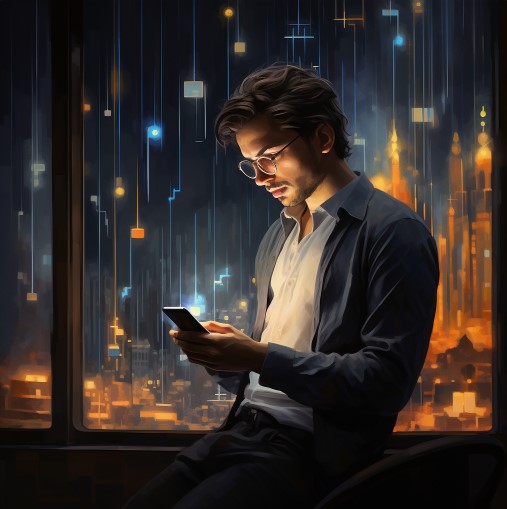
Фильтр Акция поможет выбрать определенную акцию для оценки ее эффективности. На графике вам будет показано количество товаров, которые принимали участие в данной акции.
Переключатель “Только акционные товары”. При включенном режиме, на графике появится аналатика только по продукции, которая участвовала в акциях. Если тумблер выключен, то график показывает общую аналитику по всем товарам из ассортимента продавца. Вы сможете сравнить, как в акционные периоды продаются товары, которые принимают участие или наоборот, не участвуют в распродажах.
График. При наводке курсора на график, можно проследить итоговое и среднее количество заказов в определенный день, а также узнать разницу с предыдущим днем.

Календарь акций. Этот фильтр помогает увидеть, в каких акциях вы участвовали. Вы сможете уточнить сроки участия в этих акциях. Если вы наведете курсор на строку акции, то рядом с ним появится карточка с детализацией о механике и специальных предложениях.
Метрики. Эти фильтры помогут выбрать четыре основных показателя, которые будут отображаться на графике:
- заказано товаров.
- заказано товаров по акции.
- заказано на сумму.
- заказано на сумму по акции.

Что можно анализировать по акциям с помощью Премиум-подписки
Для расширенной аналитики акций подпишитесь на премиум тариф и вы сможете анализировать, что лучше всего продается в период акций:
- модели.
- бренды.
Вы сможете отслеживать количество покупателей привлеченных в карточку акционного товара. Если просмотров было много, а продаж мало, то, скорее всего, к следующей акции стоит проработать описание товара.

Интерфейс отчета и его элементы
- Расширенный период отчета.
- Дополнительный фильтр по артикулу.
- Группировки.
- Метрики.
- Сравнение метрик.
- Экспорт.
В расширенном периоде можно посмотреть информацию за год или настроить собственный период с помощью календаря. В дополнительном фильтре по артикулу – выбрать один или несколько товаров по их артикулу на Озон. Группировки помогут выбрать, как товары будут показывать на графике, например, по категориям, брендам, моделям.

Метрики позволяют выбрать дополнительные показатели, которые показываются на графике. Например, количество отмененных и возвращенных товаров, посетителей карточки, конверсию и так далее. Сравнение метрик позволит сравнивать показатели двух разных метрик. Экспорт – позволит скачивать данные на ваш компьютер в формате Эксель, где таблица будет разбита по дням или в том варианте, который можно настроить вручную в личном кабинете.
Скачиваются все данные, кроме метрики Доставлено (из заказанных за выбранный период).
Где находить данные элементы на графике. Период отчета находится на второй строчке сверху, между опциями “год” и “часовой пояс”. Скачать в Эксель – правый верхний угол экрана посредством нажатия на кнопку “экспорт”.

Фильтры и Переключатель находятся под строчкой с “Периодом отчета”. Третья сверху. График по середине. Календарь акций сразу под графиком.
Группировки в левом нижнем углу экрана. Метрики справа от Группировок. Сравнить метрики в правом нижнем углу в виде неактивного тумблера.
Какие бывают группировки акций для аналитики по акциям
Все группировки делятся на следующие:
ВАЖНО! ЕСЛИ ВАМ НУЖНЫ УСЛУГИ ПО ПРОДВИЖЕНИЮ, ТО ПИШИТЕ В ЛИЧКУ НА БИРЖЕ KWORK 👉👉👉 https://kwork.ru/user/nikolay_nikolaevich
- товары по категориям 3-го уровня.
- товары по брендам.
- товары по всем уровням категорий.
- товары по категориям 2-го уровня с учетом брендов.
- товары по моделям.
- только товары.

В товарах по категориям 3-го уровня в аналитике показываются товары категорий 3-го уровня, например, свитер женский, у которых 2-й уровень – это женская одежда, а первый уровень – одежда. В товарах по брендам на графике показываются все товары, которые разделены по отдельным брендам. Товары по всем уровням категорий представляют продукты, которые разделены на группы по категориям первого уровня. Для этого нужно раскрыть уровни, чтобы увидеть вложенные подкатегории и товары в этих подкатегориях.
Товары по категориям второго уровня с учетом брендов разбиты на группы по категориям второго уровня, бренды и товары вложены. Товары по моделям отражаются в виде разбивки товаров по моделям. Только товары, тут каждый картику показывается отдельно, без объединения по группам.
Способы настройки группировки для аналитики по акциям
В верхнем левом углу в блоке “Настройка группировок” надо нажать на кнопку “настроить”. Затем раскрыть подходящую группировку, нажав на стрелочку, указывающую наверх в строке с названием группировки, например по “Товары по брендам”. Нужно выбрать нужную группировку и нажмите на кнопку “применить” в нижнем правом углу окна.

По умолчанию на графике будут показываться все значения по полю “Итого и среднее”. Но на сам график можно также добавлять данные по разным группам, категориям, моделям или продуктам. Для этого следует нажать на иконку в виде синего глаза рядом с названием “Итого и среднее”. Чтобы убрать их, надо нажать на эту же иконку еще раз.
Какие бывают метрики для аналитики по акциям
Данные метрики отвечают за набор данных, которые будут в таблице и на графике для каждого товара. Они объединены в готовые наборы:
- основные метрики.
- посетители.
- показы.
- продажи.
- товары по статусам.
- добавление в корзину.
- конверсия в корзину.

Вы можете выбрать специальные наборы метрик по различным акциям, например:
- заказано по акции.
- заказано на сумму по акции.
В первом случае вам покажут количество продуктов, которые заказали в ходе проведения акции. В заказано на сумму по акции – цена товаров, которые были заказаны по акции.
Как настроить метрики для аналитики по аккциям
Здесь показывается набор “основные метрики”, строится график на основе “заказано товаров”. Чтобы перевести график в любую другую метрику, вам надо нажать на ее название.

Для добавления на страницу другой набор перейдите в блок “Настройка метрик” и нажмите на “настроить”. В правой части экрана появится окно под названием “настройка метрик”. Для выбора определенного набора метрик, кликните по названию набора и нажмите на “применить”.
Как создать свой набор метрик для аналитики
Если готовых наборов будет недостаточно, из всех перечисленных показателей можно создать собственный набор. Для этого перейдите в блок “Настройка метрик”. Нажмите на “Настроить”. В правой части экрана появится окно “настройка метрик”. Здесь нажмите на “добавить набор метрик”.

Будет открыта новая вкладка, в которой вам следует ввести название набора. Далее выберите нужные вам метрики и нажмите на кнопку “сохранить” в конце. Все метрики, которые вы выбрали, появятся на графике. Нажмите на стрелочку рядом с названием метрики, чтобы сделать сортировку значения по убыванию или по возрастанию. Таблица будет перестроена.
Как делать сравнение метрики для аналитики по акциям
Есть возможность сравнить две метрики на графике. Нужно активировать сравнение переключателя, который находится в выключенном (сером) виде в конце третьей строки в левой части графика. Затем нажмите на названия двух метрик.
По умолчанию первая метрика для сравнения – “Заказано товаров”. Чтобы выбрать вторую метрику, вам необходимо навести курсор на заголовок метрики и нажать на “сравнить”. Новая метрика появится на графике в виде пунктирной линии. Для скрытия метрики, нужно навести курсор на ее заголовок и нажать на “убрать из сравнения”.

С помощью этого графика можно сравнивать общее количество заказанных товаров и количество товаров, которые были заказаны в период проведения акций или распродаж.
Просмотр аналитики по товарам в поиске
Войдите в блок “Аналитика”. Далее откройте “Поиск”. Здесь следует ввести запрос, по которому вы хотите проверить товары. Эта строка находится в левой части экрана под названием раздела “Где товар в поиске”. Теперь следует указать город или область. покупателя, если хотите проверить выдачу в конкретном регионе. Строка расположена справа от названия товара.
Теперь выберите чек-бокс “Покупатель-юрлицо”, чтобы узнать, как видят ваши товары организации. Если вы продаете лекарственные препараты, то можно выбрать чек-бокс “Покупатель с фармлицензией”. Юридические лица без лицензии не могут видеть такие товары. Оба чек-бокса находятся под строкой куда вы вводите название товара.

Осталась еще одна строка на экране – “Какие товары проверяем”, здесь надо нажать на кнопку “+ Добавить товар”, она находится в правой части экрана.
Откроется окно, в котором можно выбрать до пятисот товаров по Озон ID или названию. Если вы продаете товар по разным схемам, то он будет показан в спсике два раза. В первый раз для FBO карточка с одним Озон ID, для FBS и realFBS будет показана карточка с другим Озон ID. Вы также можете посмотреть оба варианта или запросить аналитику только по одной схеме.

Чтобы найти Озон ID товара и узнать его тип, следует выбрать товар с FBO Озон SKU ID, для FBS/realFBS нужно выбрать товар с FBS Ozon SKU ID. Когда закончите, нажмите на кнопку “добавить”. Далее надо будет проверить параметры поиска и нажать на “Показать результаты”.
Что показывает аналитика по товарам в поиске
В результате поиска будет показано:
- сколько товаров покупатели видят с такими условиями.
- для каждого товара – видимость и позицию в поиске.

Обычно демонстрируется позиция, которая была у товара, когда формировалась таблица. на сайте картина уже может быть другой. Потому что на результаты поисковой выдачи влияет много факторов, поэтому место товаров постоянно меняется.
На странице все элементы расположены следующим образом. В самой первой строке под названием блока вам будет показано сколько всего товаров вы выбрали для проверки, например 25 из 170. Где 25 – это цифра, которую видят покупатели по выбранным условиям.
В третьем столбце таблицы указан статус, то есть видят ли товар покупатели, там может показываться следующее:
- показано везде.
- показано везде, кроме iOS.
- показано везде, кроме Андроид.
- показано везде, кроме Андроид и iOS
- нет по этому запросу.
- не попал в поисковый индекс.

Всего на странице может отображаться по пять позиций, остальные можно листать, нажимая на стрелку “дальше” или на конкретный номер страницы.
В самом последнем столбце будет показана позиция товара в поиске, например – 1, или 1720, или 15 и так далее.
Расшифровка статусов
Показано везде, значит видят все покупатели, по выбранным условиям. Показано везде, кроме iOS – не видят покупатели на iOS. Показано везде, кроме Андроид. Не видят покупатели с устройств с Андроид. Показано везде, кроме Андроид и iOS – не видят покупатели с обоими операционными системами. Нет по этому запросу, значит не видят покупатели по выбранным условиям.

Не попал в поисковый индекс. Тут произошла ошибка при индексации, это может случиться по следующим причинам:
- товара нет на складе больше 30 дней, поэтому нужно пополнить остатки.
- в карточке есть ошибки, как исправить, можно увидеть в отчете.
- товар мог быть заблокирован за нарушения.
- Как устроен виджет в результатах поиска3
Во время проверки своих товаров в поиске или категориях на маркетплейсе, Озон может показать виджет с краткой аналитикой, в котором показывается сколько вашей продукции:
- на первой странице выдачи.
- не дальше 2000 позиции.

Продавцы могут видеть аналитику только по своим товарам, посмотреть данные конкурентов нельзя. У покупателей виджет не отображается. Виджет можно увидеть только на сайте Озон, в приложении он отсутствует. Виджет – это прямоугольная зона в правом нижнем углу сайта, у него три зоны. Первая – название “Нашли ваши товары по этому запросу”. Вторая – возможность перелистывать магазины”. Третья – возможность запустить продвижение.
В каких случаях показывается виджет продавцу:
- если он авторизован на платформе с номером телефона, к которому привязан магазин.
- роль учетной записи продавца любая, кроме “менеджер склада”.
- в результатах поиска есть хотя бы 1 товар продавца и товар находится не дальше 2000 позиции.
- всего в выдаче находится не меньше 72 товаров.

В случае, если продавец авторизован в аккаунтах нескольких магазинов и их товары есть в поисковой выдаче, то аналитика может показываться отдельно для каждой компании. Для этого в виджете появятся стрелки для перелистывания.
Размещу 250 внешних ссылок для карточки вашего товара в маркетплейсе Озон. Все размещение делается вручную, с последующим предоставлением отчетом-реестром с ссылками для проверки. Для подробного ознакомления с услугой кликайте сюда.
ВАЖНО! ЕСЛИ ВАМ НУЖНЫ УСЛУГИ ПО ПРОДВИЖЕНИЮ, ТО ПИШИТЕ В ЛИЧКУ НА БИРЖЕ KWORK 👉👉👉 https://kwork.ru/user/nikolay_nikolaevich